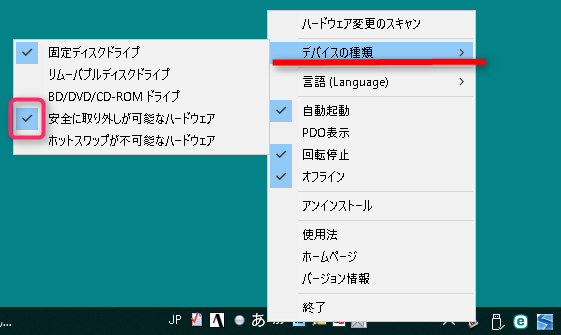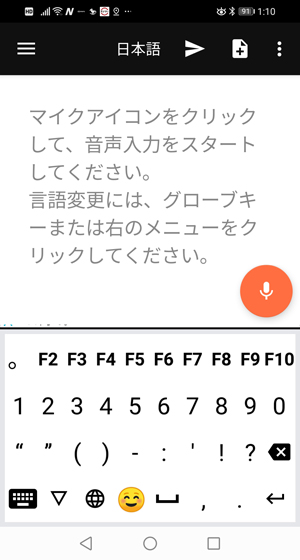Views: 4
パソコンにつないだ外部ディバイスの取り外し。昔からトラブルが絶えない問題です。
外付けディバイスには、外付けハードディスク、USBメモリーなどがありますが、これらUSB接続デバイスの安全な取り外しができないことが結構頻繁に起こります。
最近は、画像サイズや動画のサイズがとても大きなものが使われるようになり、記憶媒体として外付けのハードディスクを接続して使っている人も多いと思います。
しかし、これをつないだままだと支障が出る場合があります。接続状態の確認や自動検索などによりPC本体のメモリが多く使われてしまいます。これにより、PCのパフォーマンスが低下します。
ネットで多くのサイトを開いて閲覧しているときや、Photoshopで複雑な作業をしているときなど、メモリー不足でPCのパフォーマンスが低下することもしばしば起きます。メモリーが足りない。
こんな時、外付けハードディスクを簡単に取り外せればよいのですが、しばしば、エラーが発生して取り外せないという状況に陥ります。
誰でもが何度も出くわしたことのあるおなじみのエラーメッセージです。
「USB大容量記憶装置の取り外し中にエラーが発生しました」「このデバイスは現在使用中です。デバイスを使用しているプログラムまたはウインドウを閉じてから、再試行してください。」
いきなり結論:HotSwap!で問題解消
読みたくもない記事を長々と掲載されても、情報を探している人にとっては大きな迷惑。そこで、結論です。
この問題は、『HotSwap!』というフリーソフトで解決します。完全に!
ダウンロードは、制作者のページ「HotSwap!」から直接ダウンロードしましょう。最新バージョンは、 Ver.6.3.0.0 (2019/01/07 更新)です。
使い方はとても簡単。操作も通常の通知領域にある「ハードウェアの安全な取り外し」と同じなので、説明不要です。
一カ所だけ注意点があります。一応、手順を簡潔に書きます。
- プログラムを上のリンクからダウンロードします。(HotSwap! 6.3.0.0.ZIP)
- これを解凍すると「HotSwap! 6.3.0.0」というフォルダが生成される。このフォルダを邪魔にならない[ドキュメント]フォルダなどに移動する。このフォルダの中に「32bit」「64bit」という二つのフォルダがあるので、自分のパソコンに合った方のフォルダを開く。管理人のPCは64bitなので、[64bit]フォルダを開く。
- [64bit]フォルダの中には[HotSwap!.EXE]という実行ファイルが一つだけ入っている。これをクリックして起動するが、ショートカットを作っておくと便利。
- 実行ファイルを起動すると、タスクバーに[ハードウエアの安全なホットスワップ]というアイコンが表示される。
- このアイコンを右クリック ⇒ [デバイスの種類] [安全に取り外しが可能なハードディスク] にチェックを入れる。これが大事!
設定はこれだけです。あとは、ハードウエアの取り外しアイコンと同様に操作するだけで、外付けハードディスクを失敗なく確実に取り外すことができます。
「結論」を読んで少し落ち着いたら、これも読もう!
このソフトの驚くべき点は、他のプログラムがアクセスしている状態の外付けディバイスでも強制的にそのアクセスを遮断し、取り外しが可能になることです。
これって、凄い!
試しに、ファイル検索ソフトEverything、2種類のファイラーが外付けハードディスクにアクセスした状態でやってみましたが、見事に、ディスクの取り外しが可能になりました!
通常、このようにプログラムがアクセスしているデバイスの取り外しはできません。絶対に! だからみんなが困っていたわけです。
Windowsの歴史の中で、たくさんの利用者が困ってきた問題です。マイクロソフト社は、この問題をWindows発売以来、放置してきました。表示されるエラーメッセージも昔のまま。
「USB大容量記憶装置の取り外し中にエラーが発生しました」「このデバイスは現在使用中です。デバイスを使用しているプログラムまたはウインドウを閉じてから、再試行してください。」
まったく、責任放置の無責任エラーメッセージです。
使用しているデバイスなど誰が分かると言うのでしょうか。使っているソフトを終了させなければ取り外しができない? どのソフト? これを探すのに多くの人が苦労してきました。
作業を中断してプログラムを終了させたり、ファイラーを終了させたり、ファイル検索プログラムを終了させたり。
しかし、それでもデバイスの取り外しができないこともあります。その原因はなんと「Explore」です。
Windowsでは、バックグラウンドで常にExploreが起動しています。Exploreなんて使っていないと思っても、このソフトは常に起動しています。だから始末におえない。バックグラウンドで動いているExploreは終了することはできません。やると画面が表示されなくなるので。
外付けディバイスを取り外せない原因がこのExploreにあることも度々あります。全てのプログラムを終了しているのに取り外しができないときなどは、これが原因です。しかし、どうすることもできない。
タスクマネージャからExloreを再起動するという対処法もなくはないのですが、そもそもこんなことまでしてハードウエアの取り外しをしなければならないのか、という疑問が沸きます。
「HotSwap!」の実用的な使い方
このソフトは、起動するとインストールされタスクバーに常駐します。
タスクバーに常駐しても構わないのですが、やはり通常の常駐型ソフト並にはメモリを消費しています。滅多に使わないけど必要なときには直ぐに使いたい。そんなソフトです。
このため、常駐させる必要はありません。使いたいときだけ起動すればよいのです。
管理人は、タスクバーからアンインストールし、以前紹介したランチャー「CLaunch」に登録しました。デバイスを取り外したいときは、「CLaunch」から「HotSwap!」を起動、取り外しができます。わずか、三つの操作です。
Claunchについては、過去記事『アプリランチャー「CLaunch」を導入してパソコン生活が激変!』に書いています。よろしかったらご覧ください。
マイクロソフト社が放置してきたデバイスが取り外せないという問題。これを確実に取り外せる「HotSwap!」というソフトって安全なの? という疑問が沸きます。
そんな時は、更新履歴を見ます。
このソフトの初版Version 1.0.0.0が公開されたのは、2004年12月31日。今から15年ほど前になります。ソフト公開以来度々更新してきていることが更新履歴を見ると分かります。
問題を引き起こすソフトは、このように長期間更新を続けることはない、と管理人は考えます。
フリーソフトの使用は自己責任の世界なので、不安な方はマイクロソフト社のホームページで相談してみるとよいでしょう。他人事のようなすてきな回答が得られます。
「HotSwap!」って凄いソフトですね。誰が作ったんだろう?
制作者は中山和之さん。現在、アップル社の社員で、ソフトウエアエンジニアをやられている方で、現在はロスに在住。Microsoft社にも3年間ほどおられたようです。こんなところでしょうか。
ソフトの信頼性がぐっと増しましたか? 使用は自己責任で。